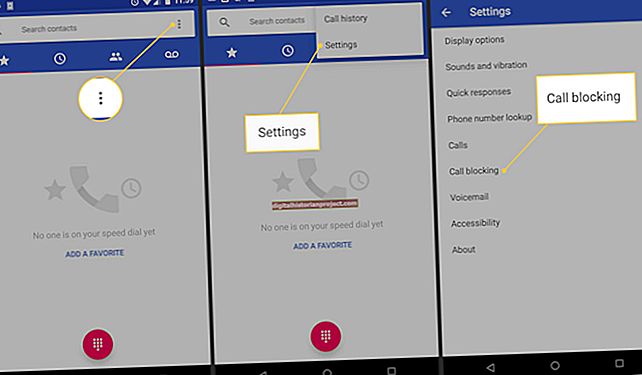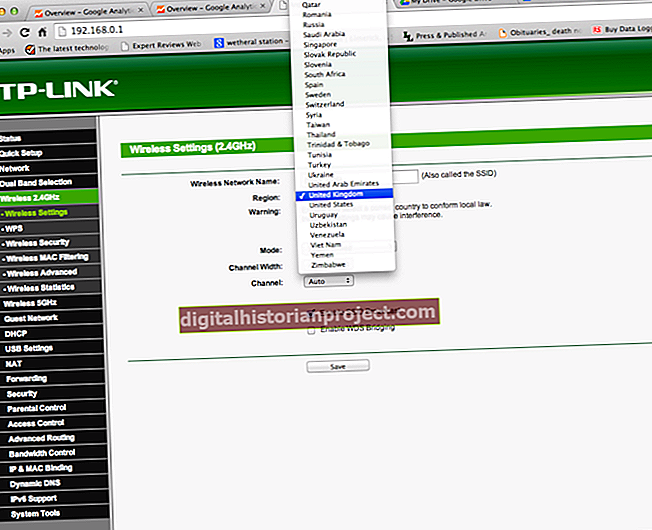গুগল অ্যানালিটিক্স ওয়েবসাইট ভিজিটর পরিসংখ্যান পরিষেবাদির সাহায্যে আপনি অন্য যে কোনও ব্যবহারকারীকে আপনার নিরীক্ষিত ওয়েবসাইটগুলির ডেটা অ্যাক্সেস দিতে পারেন। গুগল অ্যানালিটিকসে অন্য ব্যবহারকারীর জন্য একটি লগইন তৈরি করতে, আপনার ওয়েবসাইটের জন্য গুগল অ্যানালিটিক্স অ্যাকাউন্ট পৃষ্ঠাতে ব্যবহারকারী ম্যানেজার সরঞ্জামটি অ্যাক্সেস করুন।
প্রয়োজনীয়তা
কেবলমাত্র গুগল অ্যানালিটিক্স অ্যাকাউন্ট-ধারকই অন্য ব্যবহারকারীদের জন্য একটি লগইন সেট করতে পারেন; আপনি অন্যান্য গুগল অ্যানালিটিক অ্যাকাউন্টগুলির জন্য লগইন তৈরি করতে পারবেন না। আপনার গুগল অ্যানালিটিক্স অ্যাকাউন্টে থাকা ওয়েবসাইট ডেটা অ্যাক্সেস করতে প্রতিটি অতিরিক্ত ব্যবহারকারীর তার প্রধান গুগল অ্যাকাউন্টের জন্য ব্যবহারকারীর নাম এবং পাসওয়ার্ডের প্রয়োজন হবে। যাদের বর্তমানে অ্যাকাউন্ট নেই তারা অ্যাকাউন্টসস.কম.কম এ সাইন আপ করতে পারেন। গুগল অন্যান্য ব্যবহারকারীর পরিচয় যাচাই করতে অ্যাকাউন্ট লগইন বিশদ ব্যবহার করে।
ব্যবহারকারীদের যোগ করা হচ্ছে
আপনার গুগল অ্যানালিটিক্স অ্যাকাউন্টে লগ ইন করার পরে, আপনি যে অন্যান্য অ্যাকাউন্টে অন্যান্য ব্যবহারকারীদের অ্যাক্সেসের অনুমতি দিতে চান তা ক্লিক করুন account ওয়েবসাইট অ্যাকাউন্টের বিশদ স্ক্রিনের নীচে, নীল "ব্যবহারকারী পরিচালক" লিঙ্কটি ক্লিক করুন এবং তারপরে "ব্যবহারকারী যুক্ত করুন" নির্বাচন করুন। আপনি ইনপুট ক্ষেত্রে যুক্ত করতে চান এমন ব্যবহারকারীর প্রথম নাম, পদবি এবং ইমেল ঠিকানা টাইপ করুন। ইমেল ঠিকানাটি অবশ্যই অন্য ব্যবহারকারীর গুগল অ্যাকাউন্টের ইমেল ঠিকানার মতোই হবে। আপনি যদি কোনও সংযুক্ত ইমেল ঠিকানা ব্যবহার করেন, অন্য ব্যবহারকারী আপনার Google অ্যানালিটিক্স অ্যাকাউন্টে লগ ইন করতে সক্ষম হবেন না।
অ্যাক্সেস সেটিংস
গুগল অ্যানালিটিক্স আপনাকে প্রতিটি ব্যবহারকারীর জন্য একটি অ্যাক্সেস স্তর যুক্ত করতে দেয়। ব্যবহারকারীর নামের পাশে, "অ্যাক্সেস টাইপ" পুল-ডাউন বিকল্প তালিকা থেকে আপনার পছন্দসই অ্যাক্সেস স্তরটি নির্বাচন করুন। আপনি অতিরিক্ত ব্যবহারকারীকে প্রতিবেদনগুলি দেখার জন্য সীমাবদ্ধ করতে পারেন বা আপনি তাকে প্রশাসকের মর্যাদা দিতে পারেন যাতে সে অ্যাকাউন্ট সেটিংস সম্পাদনা করতে পারে। উদাহরণস্বরূপ, আপনি প্রতিবেদনগুলি দেখার জন্য ক্লায়েন্টের অনুমতি এবং অ্যাকাউন্টের সেটিংস সম্পাদনা করার জন্য আপনার বসকে অনুমতি দিতে পারেন।
প্রোফাইল সেটিংস
আপনি একবার ব্যবহারকারীর জন্য অ্যাক্সেসের মাত্রা নির্ধারণ করার পরে, প্রতিটি ব্যবহারকারী অ্যাক্সেস করতে পারে এমন ওয়েবসাইট প্রোফাইল রিপোর্টগুলি নির্বাচন করতে পারেন। ওয়েবসাইট প্রোফাইলগুলি নির্দিষ্ট পৃষ্ঠাগুলি বা ডেটার প্রকারগুলি ট্র্যাক করে, যেমন পণ্য চেকআউট পৃষ্ঠাতে পরিদর্শন করা লোকের সংখ্যা। আপনি যদি ওয়েবসাইটটির জন্য কোনও প্রোফাইল সেট আপ না করে থাকেন তবে এই পদক্ষেপটি এড়িয়ে যান। অন্যথায়, বাম-হাতের ফলকে প্রোফাইলটি নির্বাচন করুন এবং তারপরে প্রোফাইলটিকে "নির্বাচিত ওয়েবসাইট প্রোফাইল" তালিকায় সরিয়ে নিতে "যুক্ত করুন" ক্লিক করুন। সেটআপটি সম্পূর্ণ করতে, "সমাপ্তি" বোতামটি ক্লিক করুন।
বিবেচনা
আপনি যতগুলি অতিরিক্ত ব্যবহারকারী হিসাবে চান হিসাবে যুক্ত করতে পারেন, তবে আপনি যুক্ত করতে চান এমন প্রতিটি ব্যবহারকারীর জন্য আপনাকে অবশ্যই এই প্রক্রিয়াটি পুনরাবৃত্তি করতে হবে। একবার আপনি কোনও ব্যবহারকারী যুক্ত হয়ে গেলে, তার অ্যাকাউন্টে অ্যাক্সেস রয়েছে এবং অ্যাকাউন্টে লগ ইন করার জন্য তার একটি Google অ্যাকাউন্টের ইমেল ঠিকানা এবং পাসওয়ার্ডের প্রয়োজন হবে তা জানতে তাকে একটি ইমেল প্রেরণ করুন। ক্লায়েন্ট, বিজ্ঞাপনদাতাদের বা সহকর্মীদের আপনার ওয়েবসাইটের ডেটা অ্যাক্সেস করার অনুমতি দেওয়া আস্থা তৈরি করতে এবং অন্যকে স্বাধীনভাবে ওয়েবসাইটের সাফল্য বা স্বতন্ত্র বিপণন এবং ট্র্যাফিক-জেনারেশন প্রচারণার মূল্যায়ন করতে সহায়তা করতে পারে।